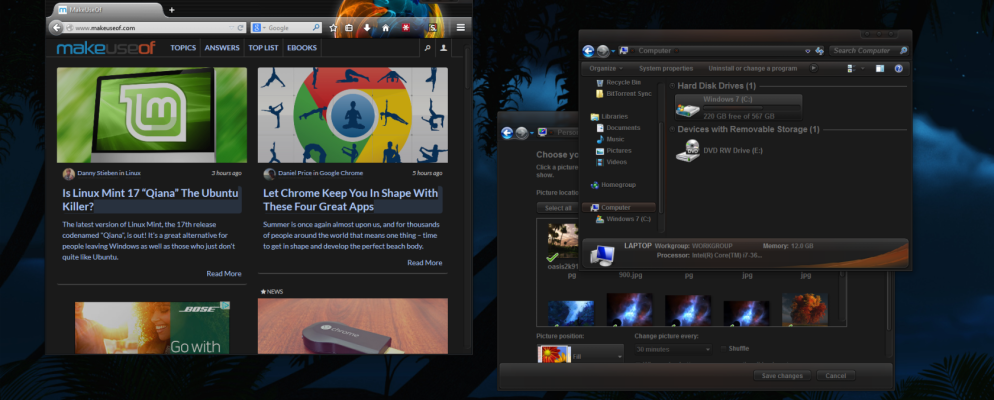计算机屏幕可能非常明亮,尤其是在黑暗中。尝试使用深色的Windows视觉样式和Web浏览器主题来减轻眼睛疲劳。您甚至可以为每个浏览的网页都赋予黑底白字的外观。
高对比度主题
您可以从两种深色Windows主题中进行选择: (1)高对比度主题-看起来不太漂亮,但不需要任何其他软件-或(2)第三方主题,您需要在Windows上进行一些修改才能安装它
Windows 7和Windows 8都有几个内置的High Contrast主题,您可以使用它们来获得深色桌面和应用程序。右键点击您的桌面,选择个性化,然后选择“高对比度"主题之一。随意尝试一下,看看自己喜欢哪个。
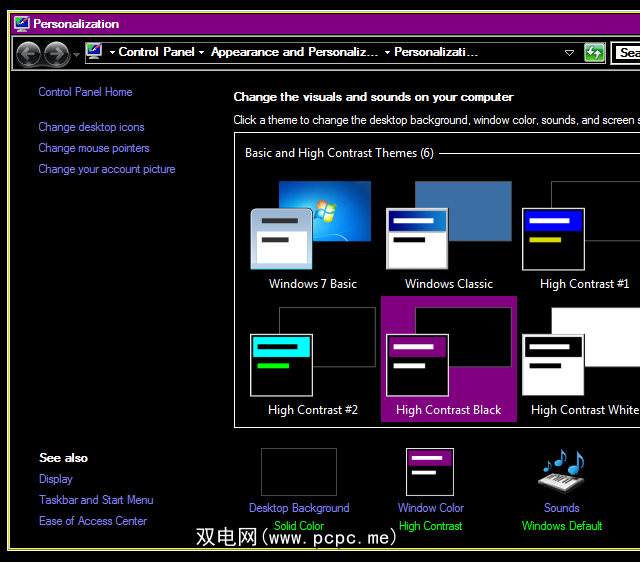
第三方视觉样式
高对比度主题不是理想的选择。它们旨在提供辅助功能,而非美观。他们也没有使用Aero,因此没有适当的硬件加速,外观也不好。
但是,Microsoft不允许您未经黑客安装第三方Windows主题。下载UltraUXThemePatcher安装程序,运行它,然后重新启动计算机以修补系统。该工具会修改Windows 7,Windows 8或Windows 8.1中的uxtheme.dll文件以加载您喜欢的任何主题-默认情况下,它会检查您尝试加载的主题,并且仅在Microsoft签名后才加载它们。
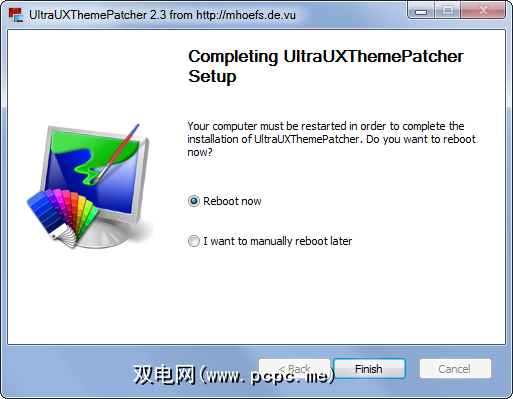
应用补丁后,您可以下载主题文件并将其放在C:\ Windows \ Resources \ Themes中。它们将显示在个性化对话框中。
选定的第三方主题
由于您可以从许多不同的选项中进行选择主题,这里有一些示例。其中一些主题还带有图标和字体-下面的屏幕截图显示了它们的外观,而没有其他内容。请记住,这些主题在每个程序中看起来都不完美,因为许多程序只是假设您使用的是Microsoft提供的默认主题。
适用于Windows 7的Dark Agility 专注于提供深色界面。许多深色主题提供深色工具栏和白色内容窗格,但“深色敏捷性"一直存在。将其与上面的高对比度主题进行比较,您会发现为什么要使用第三方主题。
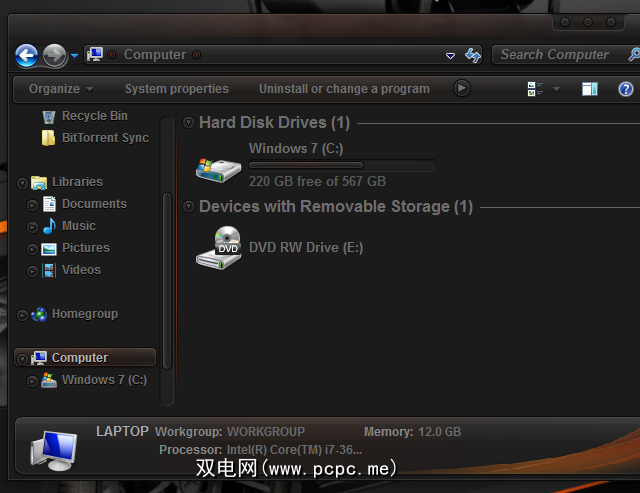
用于Windows 7的Dark Pearl VS 包含更多的灰色,以提供额外的对比度。内容窗格不再是令人眼花white乱的白色,因此是全黑或全亮主题之间的很好折衷。
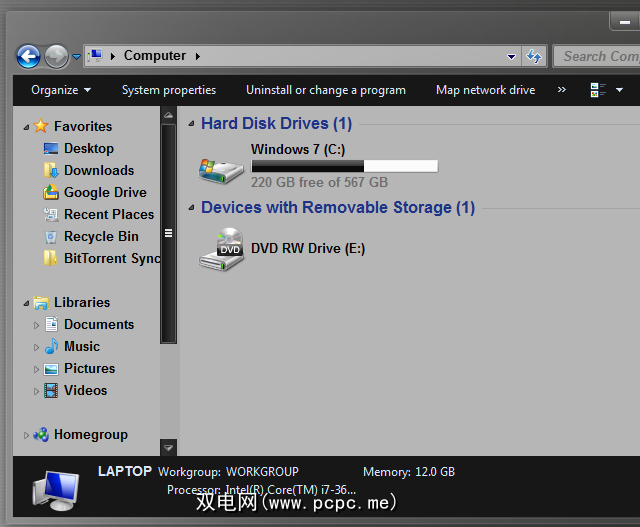
适用于Windows 8.1的Abisso 2014 你可以得到。除了文本和界面元素外,其他颜色全都是黑色,突出显示为白色和蓝色。
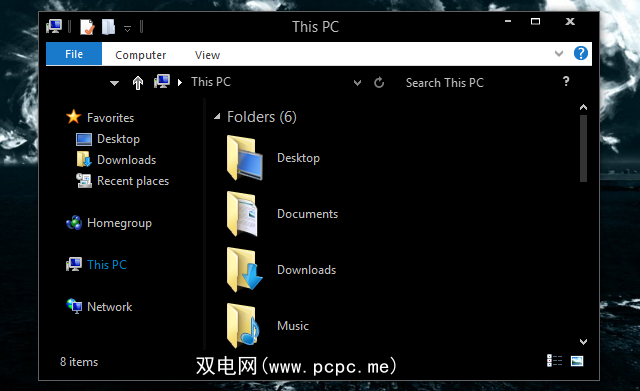
Steam VS for Windows 8.1 使用与Valve的Steam游戏服务相匹配的深灰色看起来。也有适用于Windows 7的版本。
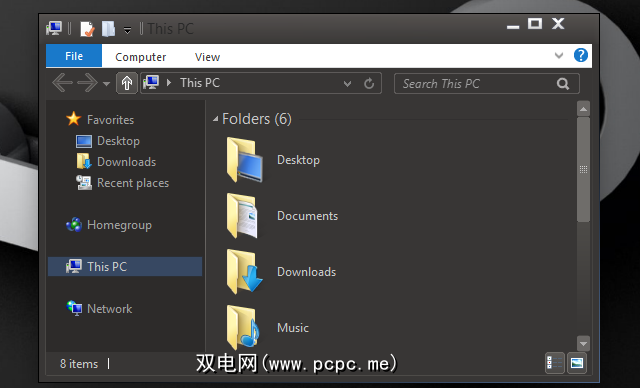
过去,我们介绍了更多Windows 7主题。要获得更多主题,请在deviantART上查看Windows 7的视觉样式或Windows 8类别的视觉样式。
我们在Windows 10桌面主题上的文章还具有深色主题。
浏览器主题
您可能需要安装深色浏览器外观,以便您的Web浏览器适合深色桌面。 Internet Explorer不支持主题,将使用Windows主题中的资源,但是其他浏览器具有可以安装的自定义主题。这里的主题只是建议-您会在网络浏览器的主题下载网站上找到更多深色主题。
Slinky Elegant for Chrome 提供了美观,最小的深色主题,使Chrome与您的新深色桌面啮合。
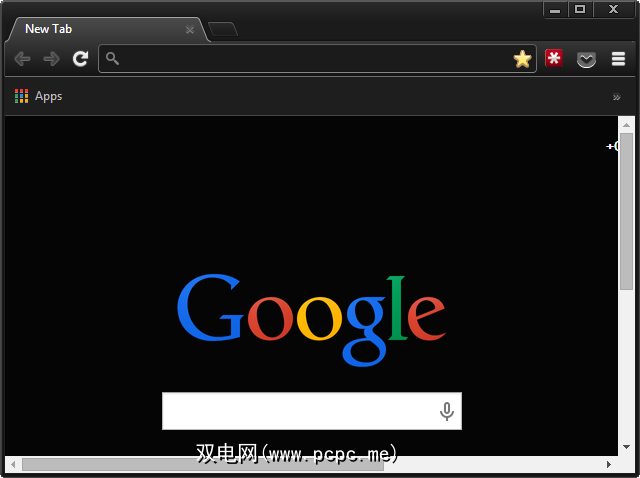
适用于Firefox的Dark Fox 在工具栏中为您提供了深色的Firefox徽标,以及白色的,鲜艳的按钮。
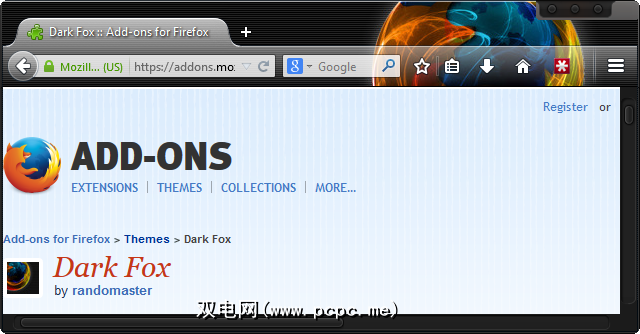
Opera Simple Dark for Opera 将帮助快速拨号页面匹配您的操作系统主题。
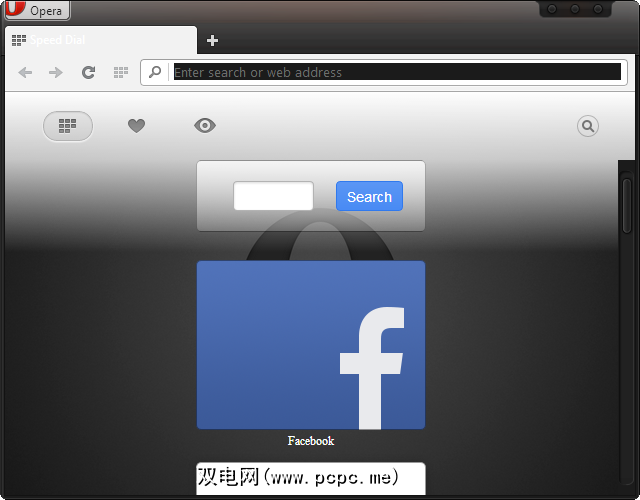
网络样式
用户样式可以不仅可以为您的桌面及其上运行的应用程序设置主题。您可以让用户风格使单个网站(甚至整个网站)看起来暗淡。这些通过应用CSS样式来工作。您需要安装时尚扩展程序才能在Chrome,Firefox或Opera中使用这些脚本。
午夜冲浪替代是一种用户样式,试图打开您看到的每个网页一个黑暗的主题。当然,它不能在每个站点上都完美运行。
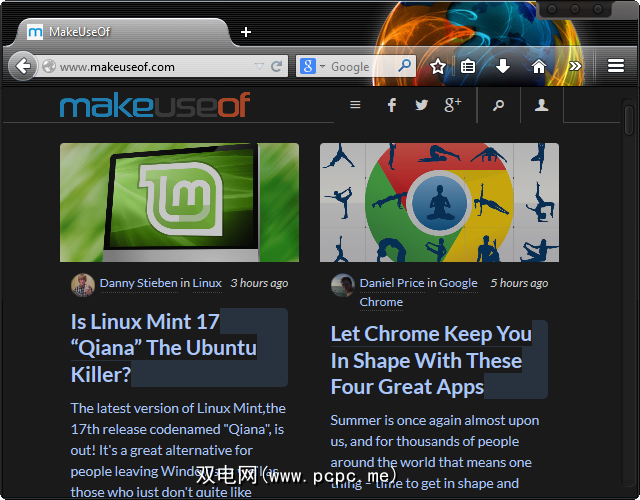
黑暗的Google Minimalist 试图做同样的事情,但仅适用于Google。它不会干扰其他网站。
在userstyles.org中搜索“深色"以查找其他网站的深色主题。
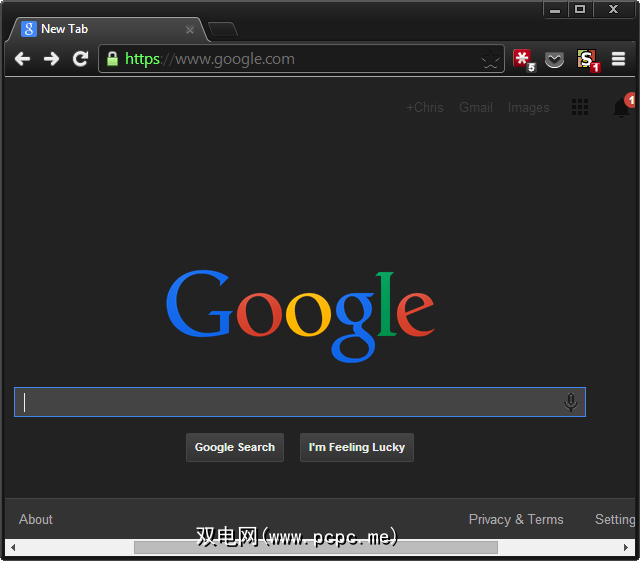
您现在应该拥有一个深色桌面,一个深色桌面Web浏览器,甚至是黑暗的网页。
这些主题苦瓜不是适合您的双眼。
探索有关以下方面的更多信息:Health,Windows 7,Windows 8。
标签: